Moodle es una plataforma LMS (Learning Management System) ampliamente utilizada. Se usa tanto en universidades como en institutos, empresas y todo tipo de proyecto. En cada contexto existen distintos términos para cada cosa, por eso es muy importante aprender a personalizar el paquete de idioma español.
En estos días instalé un Moodle 4.0.1, y lo primero que me chocó fue su mensaje de bienvenida en masculino: “Bienvenido a …”
Ya estoy muy acostumbrada a utilizar un lenguaje neutro, o por lo menos incluir femenino y masculino cada vez que me dirijo a un grupo, así que me puse a editar el lenguaje de mi plataforma para que sea más inclusiva en cuanto a género.
Cómo personalizar el idioma de la plataforma
Para personalizar el idioma de la plataforma hay que tener un usuario administrador.
Lo primero va a ser ir al menú “Administración del sitio”, “Idioma”, “Personalización del idioma”.
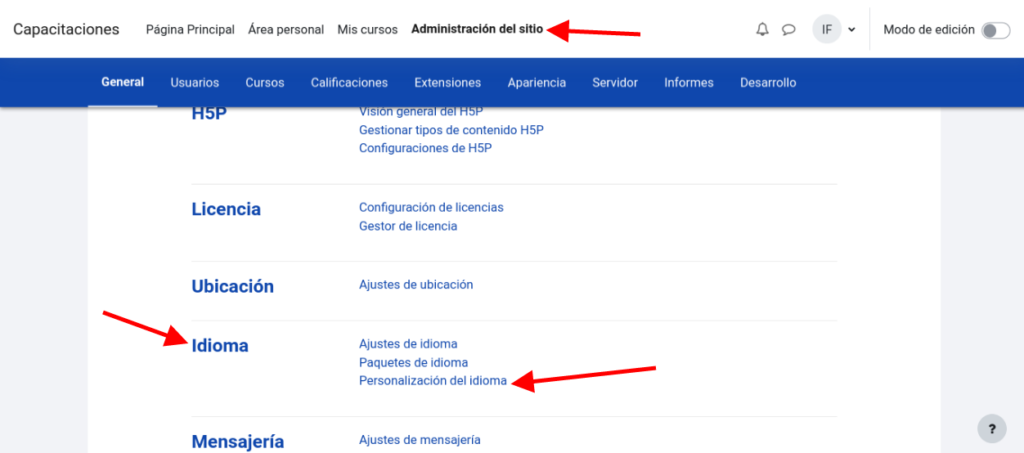
Lo primero que nos pregunta Moodle es cuál de los idiomas instalados vamos a personalizar. Allí en el desplegable elegimos nuestro paquete de idiomas (previamente instalado en la sección correspondiente).
A continuación vamos a elegir “Abrir el paquete de idioma para editar”.
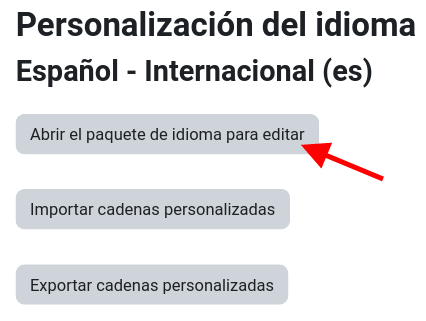
Allí se nos mostrarán los diferentes archivos PHP que contienen cadenas de texto. Podemos seleccionar todos o algunos de ellos. Si no tenemos idea de dónde están las frases que queremos cambiar, seleccionamos todos.
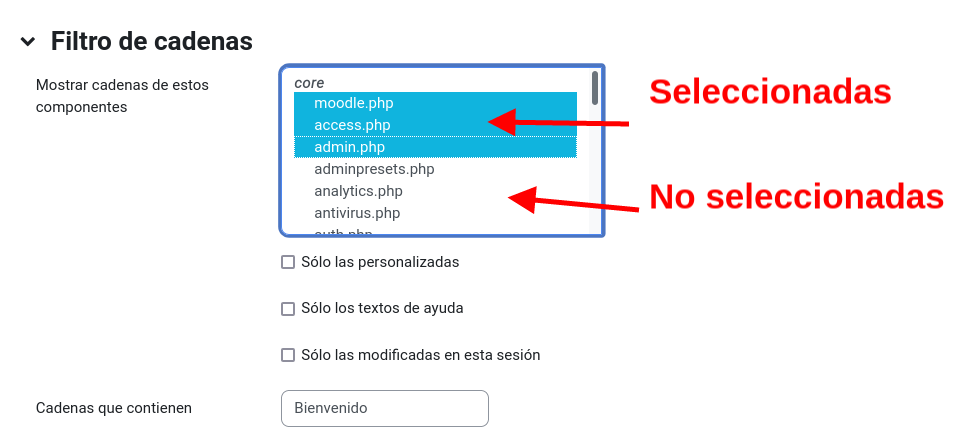
En la misma pantalla, debajo, encontramos la opción “Cadenas que contienen”, y allí escribimos la palabra o frase textual que queremos encontrar para personalizar. Por ejemplo, yo escribí “Bienvenido”.
El sistema me muestra todas las veces que encuentra la cadena “Bienvenido”, aunque esté incluida en otra cadena, por ejemplo “Bienvenidos” o “Bienvenido/a”. En cambio, si escribo “Bienvenidos”, no me va a mostrar las cadenas donde esta palabra esté en singular. Hay que pensar cuál es la unidad mínima de nuestra búsqueda.
A la derecha tenemos la columna “Traducción local personalizada”, donde escribiremos nuestra frase. Si hay contenido entre llaves tenemos que escribirla exactamente igual, porque gracias a estas cadenas con variables se mostrará por ejemplo el nombre de usuario, el nombre del curso, etc.
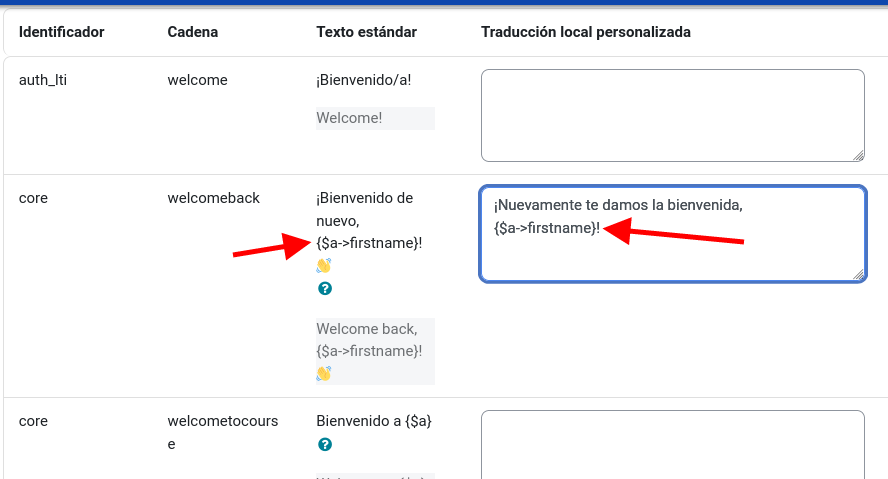
Una vez que modificamos las cadenas que queríamos modificar, elegimos debajo la opción “Guardar los cambios en el paquete de idioma”. Si hicimos las cosas bien no es riesgoso guardar los cambios porque cuando volvamos a esta pantalla la vamos a ver con la cadena original y la reemplazada, es decir que fácilmente podemos volver atrás los cambios eliminando lo que escribimos allí.
Se nos pide confirmación, elegimos “Continuar”.
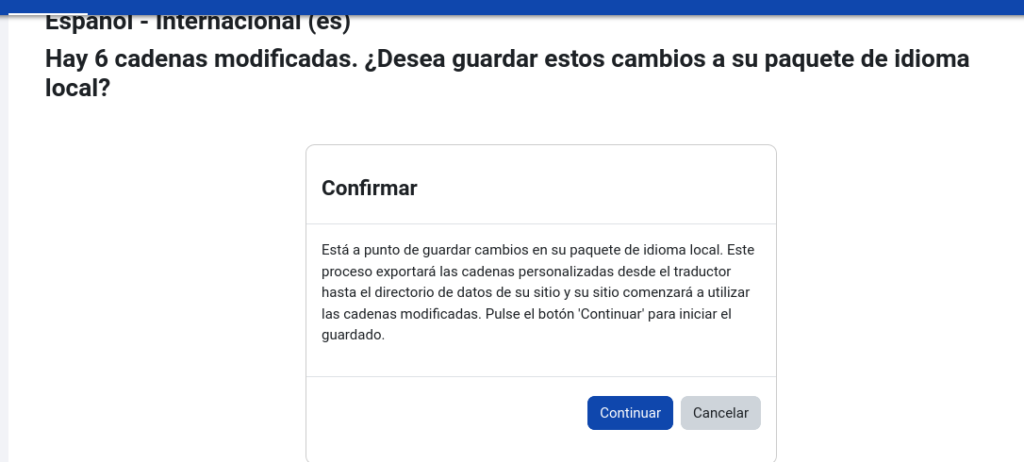
¡Listo! Ya podemos ver los cambios aplicados en la plataforma:
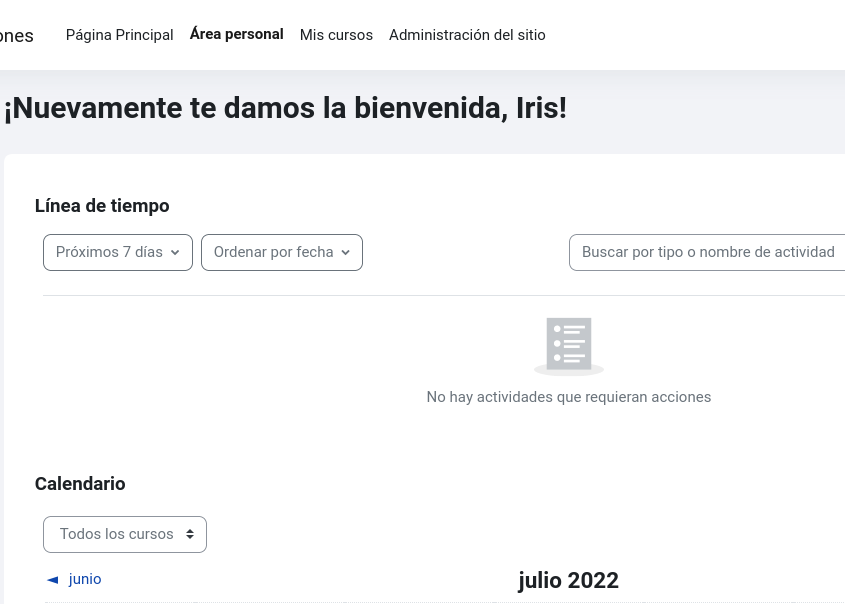
¿Cuál es el riesgo de esta operación?
Hay que tener mucho cuidado en no reemplazar una frase que vemos en un contexto, pensando que solamente se utiliza allí. Por ejemplo, si yo reemplazo “Bienvenido de nuevo” por “¡Hola, qué bueno que estás de nuevo en el curso de música!”, esa cadena se va a mostrar a estudiantes de los cursos que no son de música también. Por eso es muy importante reemplazar las cadenas por una equivalente, salvo que ya conozcamos mucho la plataforma y sepamos dónde aparece cada frase.
